雨林木风xp系统下快速复制CAD中图形的方法
更新时间:2017-09-06 18:06:36 来源:雨林木风官网 游览量: 174 次
一位雨林木风xp系统用户反馈自己在电脑中绘制CAD时,需要一个与之前一样的图形,可是不懂得如何复制,这该怎么办呢?下面,就随雨林木风系统小编一起看看雨林木风xp系统下快速复制CAD中图形的详细步骤。
具体如下:
1、运行最新版本的CAD编辑器,打开软件之后,需要点击界面的“文件”选项,然后再点击“打开”按钮,将需要进行编辑的CAD文件打开。
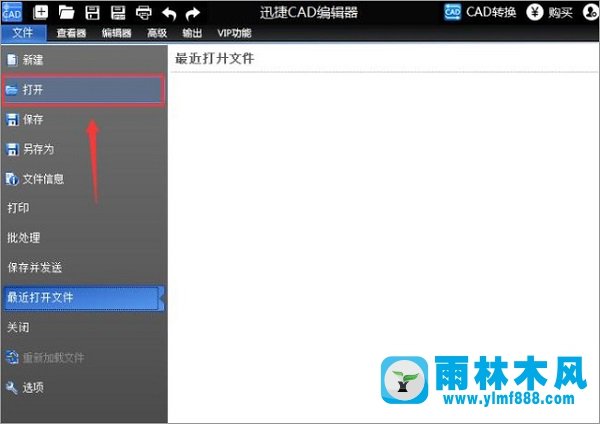
2、打开CAD图纸文件之后,如果想要对CAD文件的图形进行连续复制,那么先选中需要复制的图形。
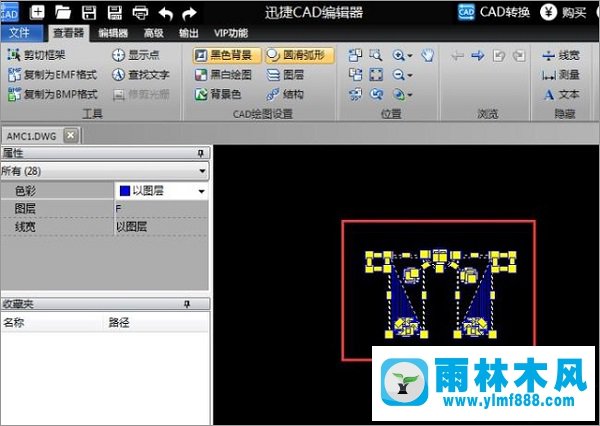
3、接下来点击“编辑器”选项,然后在工具栏里选中“复制对象”功能,并在图形上点击选择一个基点。
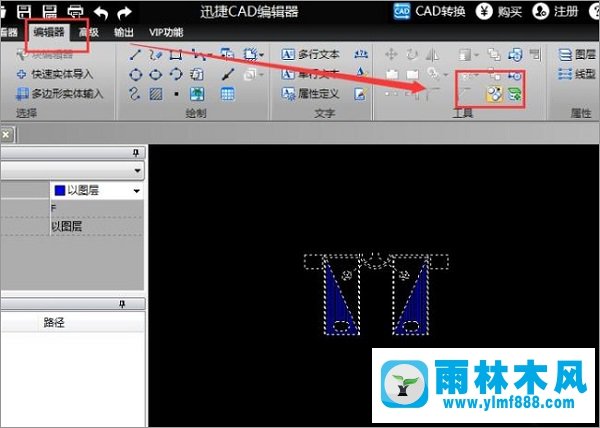
4、然后在绘图区中点击需要复制的位置,即可对选中的图形进行连续复制,复制完成之后,再次点击“复制对象”或按“Esc”键可取消该工具的使用。
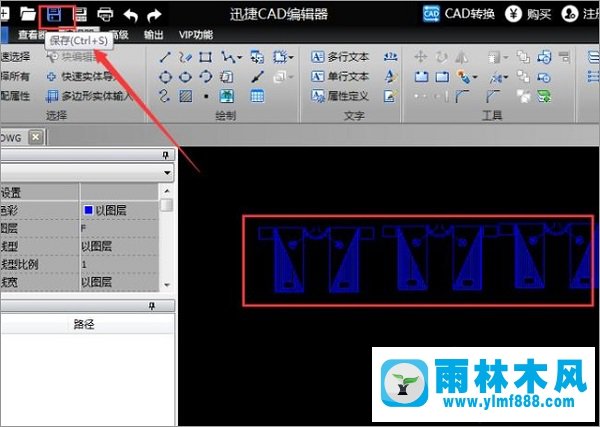
雨林木风xp系统下快速复制CAD中图形的方法就介绍到这里了,若是你对此也十分感兴趣的话,雨林木风系统,可以按照上述步骤一步步进行操作!
关于雨林木风xp系统下快速复制CAD中图形的方法的解决方法就跟大家介绍到这边了,遇到这样问题的用户们可以参照上面的方法步骤来解决吧。好了,如果大家还想了解更多的资讯,那就赶紧点击雨林木风吧。
本文来自雨林木风 www.ylmf888.com 如需转载请注明!
相关教程
- Win10系统下字体出现乱码的解决办法?...03-18
- Win10系统下连接steam失败的解决办法?...03-18
- Win10专业版系统下向特定用户共享文件的解决步骤?...03-18
- 如何打开Win7梦幻桌面动态效果?...03-18
- Win7旗舰版系统桌面文件名变蓝色了的解决办法...03-18
- 关闭雨林木风XP系统135端口的解决办法?...03-18
- Xp系统下序列号怎么更换的解决办法?...03-18
- win7电脑个性化开机声音如何自定义?...03-03
- 雨林木风win7系统注册表常用设置有哪些?...03-03
- 雨林木风win10系统CPU使用率过高怎么办?...11-26
热门系统教程
最新系统下载
-
 雨林木风 GHOST Win10 2004 64位 精简... 2021-07-01
雨林木风 GHOST Win10 2004 64位 精简... 2021-07-01
-
 雨林木风 GHOST Win10 2004 64位 周年... 2021-06-02
雨林木风 GHOST Win10 2004 64位 周年... 2021-06-02
-
 雨林木风 GHOST Win10 64位专业版... 2021-05-07
雨林木风 GHOST Win10 64位专业版... 2021-05-07
-
 雨林木风 GHOST Win10 1909 64位 官方... 2021-04-06
雨林木风 GHOST Win10 1909 64位 官方... 2021-04-06
-
 雨林木风Ghost Win10 2004(专业版)... 2021-02-28
雨林木风Ghost Win10 2004(专业版)... 2021-02-28
-
 雨林木风 GHOST Win10 2004 64位 精简... 2020-12-21
雨林木风 GHOST Win10 2004 64位 精简... 2020-12-21
-
 雨林木风 GHOST Win10 64位 快速装机... 2020-11-27
雨林木风 GHOST Win10 64位 快速装机... 2020-11-27
-
 雨林木风 GHOST Win10 64位 官方纯净... 2020-10-28
雨林木风 GHOST Win10 64位 官方纯净... 2020-10-28

